更新:显卡驱动升级到 456.38 后解决问题
根据 Tom’s Hardware 论坛上各种讨论,如果你遇到了下面的问题,大概率是遇到了 AMD CPU 和 NVIDIA 显卡的兼容性问题。
1、GPU 低负载使用的时候,浏览网页,或者播放视频,突然黑屏,声音还在播放,屏幕、鼠标卡住 (有些游戏也是不怎么使用GPU的,比如DNF,此时也算GPU低负载使用,要分清负载情况)
2、再过一会儿彻底黑屏,显卡驱动自动恢复,或者一直黑屏只能重启电脑解决
3、事件查看器出现类似信息:
无法找到来自源 nvlddmkm 的事件 ID 14 的描述。本地计算机上未安装引发此事件的组件,或者安装已损坏。可以安装或修复本地计算机上的组件。
如果该事件产生于另一台计算机,则必须在该事件中保存显示信息。
以下是包含在事件中的信息:
\Device\Video3
0cec(3098) 00000000 00000000消息资源存在,但在消息表中找不到该消息。
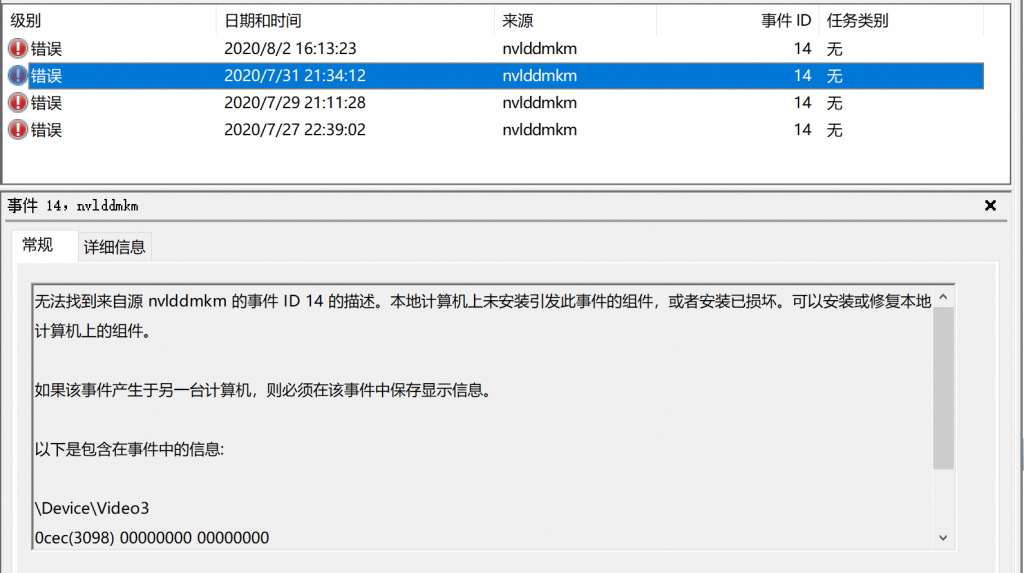
根据驱动版本差异,事件中 0cec(3098) 可能有所不同,这里的错误是使用驱动 442.74 。例如我使用432.00旧版驱动时,还出现过 0cb5(2d50) 00000000 00000000。451.67 也会有另外的错误码。
如果你也遇到了类似问题,基本可以确定遇到了类似兼容问题,先进行下面的设置,使用一段时间观察一阵(如果是此兼容问题,更换显卡不可能解决问题)。
打开 NVIDIA 控制面板,选择“管理 3D 设置”,将全局设置的“电源管理模式”,修改为“最高性能优先”,并应用设置。
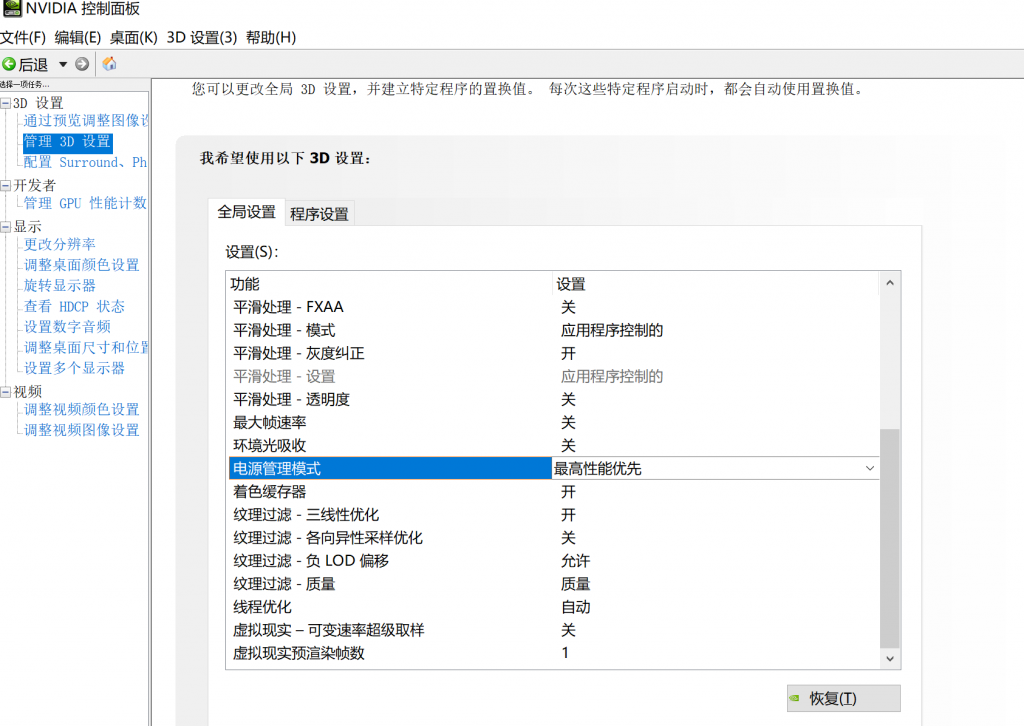
最终解决方案,还是需要等待 NVIDIA 或 AMD 通过更新驱动或者 BIOS 来彻底解决问题。
